时间:2022-10-25 14:18:25来源:本站整理作者:点击:
Mac电脑鼠标不灵敏移动速度慢?Mac电脑的鼠标移动速度是可以设置的,下面我们分享如何在Mac上设置鼠标移动速度灵敏度。
1.首先点击屏幕左上角的苹果标志
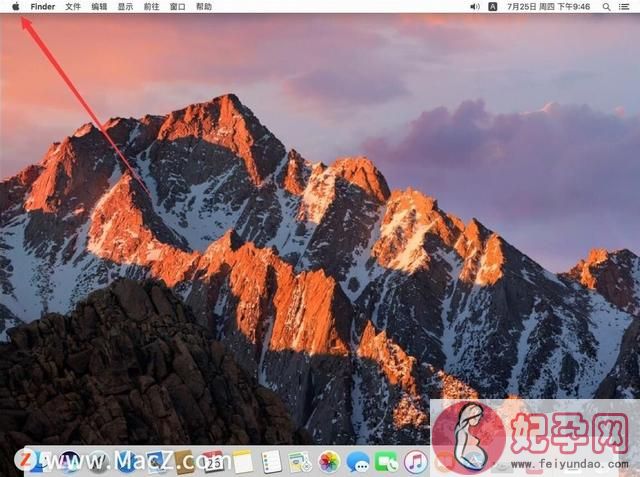
2.在打开的菜单中,选择“系统偏好设置”
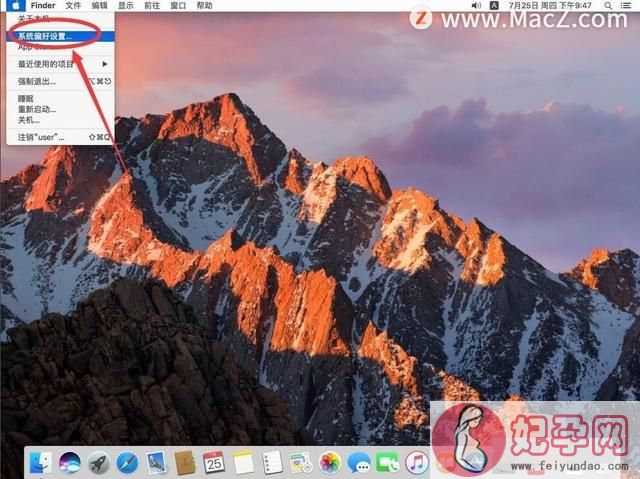
3.在打开的系统偏好设置中,选择“鼠标”
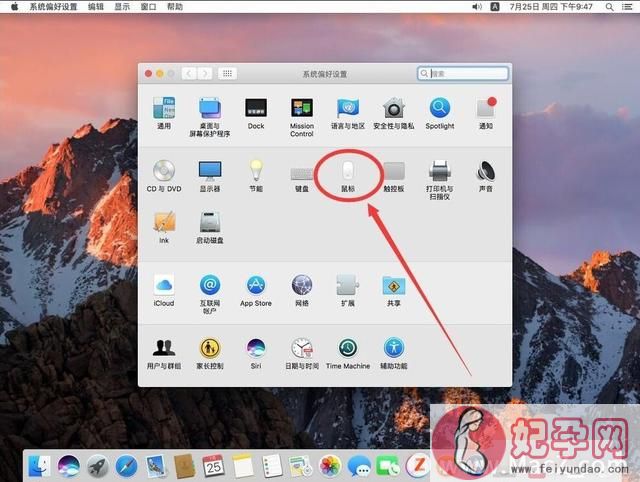
4.打开鼠标设置后,找到“跟踪速度”一栏
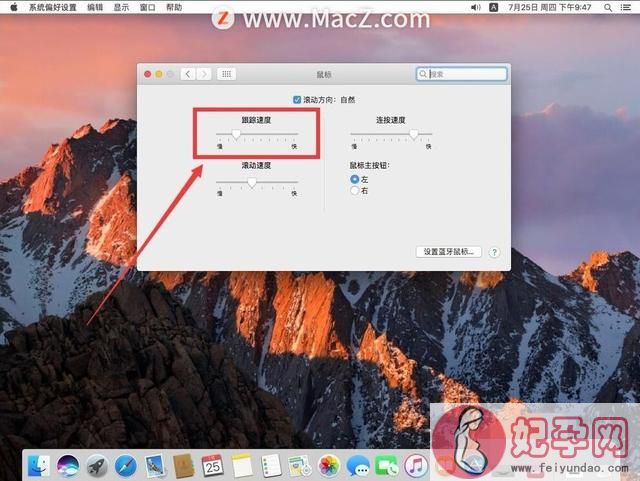
5.用鼠标拖动灵敏度滑块来调整鼠标的移动速度
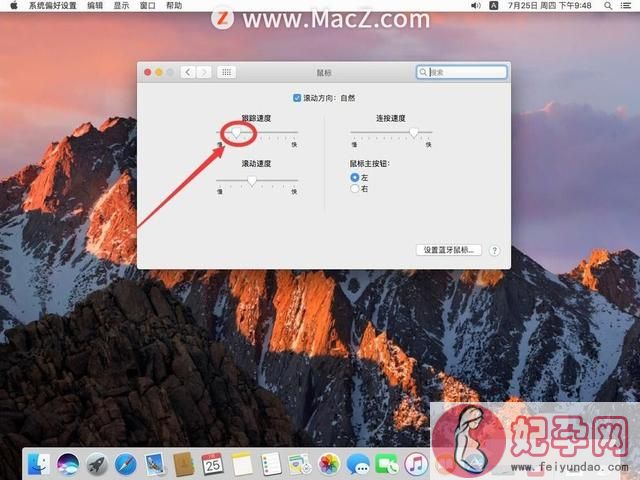
6.设置完成后,点击左上角的红色叉号,关闭系统偏好设置即可
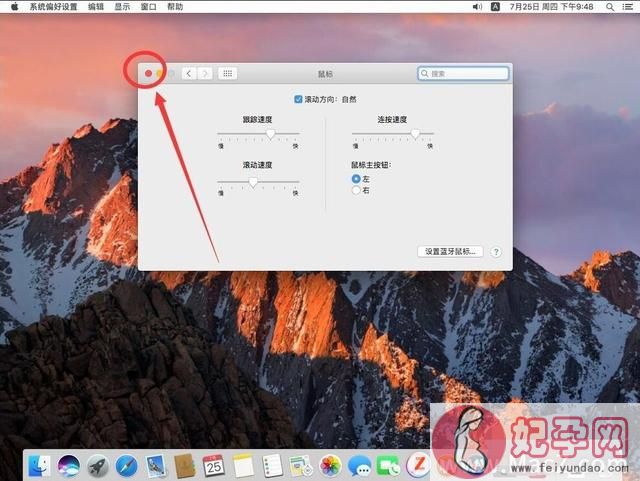
以上就是Mac电脑上如何设置鼠标移动速度灵敏度,希望对你有所帮助,想了解更多Mac知识,请关注MacZ.com。
,Copyright 2022-2026 feiyundao.com 〖妃孕岛〗 版权所有 备案号 :陕ICP备2022000637号-3
声明: 本站文章均来自互联网,不代表本站观点 如有异议 请与本站联系 本站为非赢利性网站 不接受任何赞助和广告